Jeśli otrzymasz jeden z Komunikaty o błędach na Instagramie, taki jak „Spróbuj ponownie później” lub „Akcja zablokowana”, tak naprawdę nie możesz powiedzieć, co poszło nie tak i dlaczego Instagram nie pozwala Ci publikować . Niezależnie od tego, czy jest to udostępniony obraz, który się nie ładuje, czy przycisk publikowania, który nie odpowiada, rozwiązanie tego konkretnego problemu może być trudne i czasochłonne. Przyjrzyjmy się więc bardziej szczegółowo 10 potencjalnym poprawkom dla tych, którzy z jakiegoś powodu nie mogą publikować postów na Instagramie.
Najczęstsze powody, dla których nie możesz publikować na Instagramie
Twoje połączenie internetowe odgrywa najważniejszą rolę podczas przesyłania postów na Instagram. Słabe połączenie internetowe jest głównym powodem, dla którego użytkownicy nie mogą publikować swoich zdjęć ani historii. Ale to nie jedyny powód. Oto, co może być przyczyną problemu:
Zobaczmy teraz, co możesz zrobić, jeśli nie możesz publikować postów na Instagramie.
1. Sprawdź swoje połączenie internetowe
Stabilne połączenie jest koniecznością, jeśli chcesz publikować zdjęcia i filmy, zwłaszcza jeśli są wysokiej jakości.
Jeśli podejrzewasz, że Twoje połączenie internetowe może być przyczyną braku możliwości publikowania postów na Instagramie, spróbuj zresetować router Wi-Fi. Zwłaszcza jeśli nigdy wcześniej go nie resetowałeś. Długotrwałe korzystanie z routerów czasami prowadzi do opóźnionej reakcji i utraty połączenia. Wyłącz router naciskając przycisk zasilania. Odczekaj co najmniej pięć sekund przed ponownym włączeniem. Jeśli po zresetowaniu routera będziesz mógł publikować posty na Instagramie, będziesz wiedział, że to był problem.
Jeśli do publikowania na Instagramie używasz komórkowej transmisji danych, możesz użyć trybu samolotowego lub trybu samolotowego, aby zresetować połączenie sieciowe. Przejdź do paska powiadomień swojego urządzenia i włącz tryb samolotowy. Po kilku sekundach wyłącz go. Twoje dane mobilne powinny włączyć się automatycznie, ale jeśli nie, po prostu dotknij ich w menu..
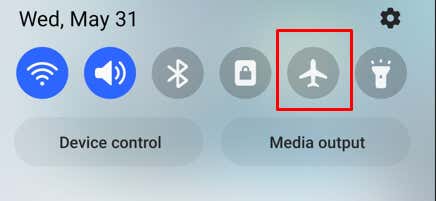
2. Uruchom ponownie urządzenie
Smartfony są podatne na błędy, jeśli działają nieprzerwanie bez ponownego uruchamiania. Prosty restart może rozwiązać większość problemów, które możesz z nim napotkać. Wśród nich jest problem „Nie można publikować na Instagramie”.
Ponowne uruchamianie telefonu jest proste. Będzie to jednak zależeć od modelu, którego używasz. Niezależnie od tego, czy jest to telefon z Androidem, czy iPhone, większość nowoczesnych modeli umożliwia ponowne uruchomienie poprzez naciśnięcie i przytrzymanie przycisku zasilania. Może to być także kombinacja naciśnięcia przycisku bocznego i przycisku zmniejszania głośności.
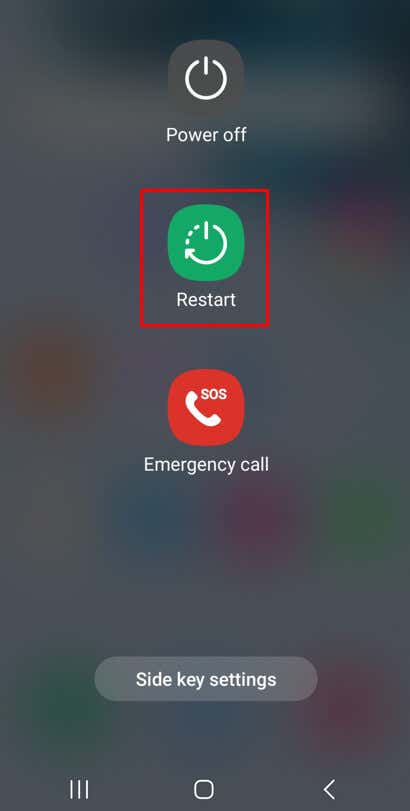
W każdym razie na ekranie pojawi się kilka opcji. Wybierz opcję Uruchom ponownie, a smartfon uruchomi się ponownie.
3. Wyczyść pamięć podręczną Instagrama
Za każdym razem, gdy korzystasz z Instagrama, jego pamięć podręczna gromadzi się w tle. Pliki pamięci podręcznej są przechowywane w telefonie, co ułatwia szybkie uruchomienie i wyświetlenie aplikacji przy następnym użyciu. Jednak pełny folder pamięci podręcznej może mieć wpływ na działanie aplikacji. Może również zawierać uszkodzone pliki, które uniemożliwią Ci publikowanie postów na Instagramie.
Od czasu do czasu powinieneś wyczyścić pamięć podręczną Instagrama, niezależnie od tego, jakiego urządzenia używasz:
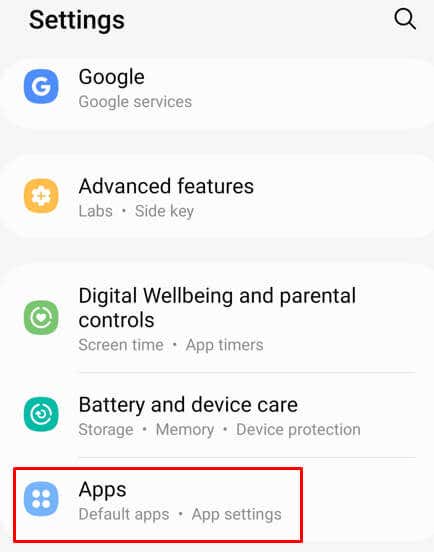
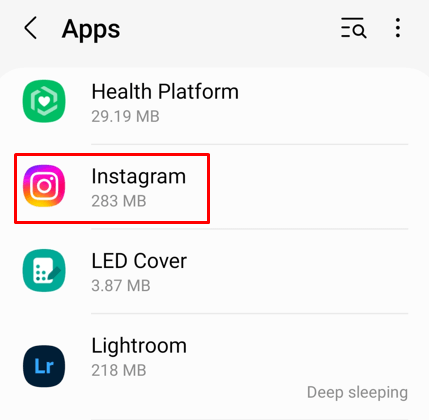
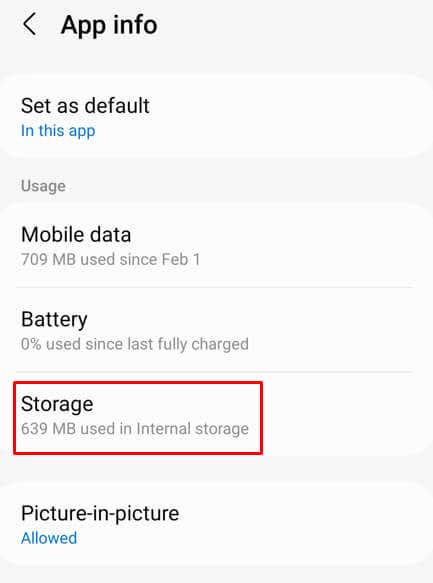
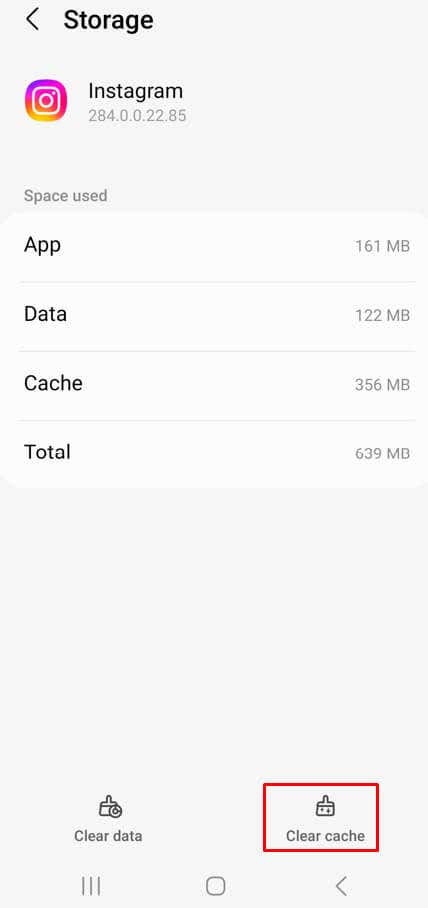
I to wszystko, udało Ci się wyczyścić pamięć podręczną. Sprawdź, czy po tym będziesz mógł publikować posty na Instagramie.
4. Zmniejsz rozmiar zdjęcia lub filmu
Jeśli próbujesz opublikować zdjęcie lub film do swojej historii na Instagramie, ale jest on za duży, Instagram po prostu nie pozwoli Ci go opublikować. Dzieje się tak dlatego, że Instagram ma pewne ograniczenia dotyczące rozmiaru plików. W ten sposób aplikacja zachowuje własną przepustowość i miejsce na dane.
Zdjęcia wykonane aparatami telefonicznymi są zazwyczaj małych rozmiarów i nie powinieneś mieć problemów z ich opublikowaniem. Ale nadal powinieneś zwracać uwagę na zalecane rozmiary zdjęć na Instagramie, mierzone w pikselach:
Filmy są nieco bardziej problematyczne. Nie możesz publikuj filmy w wysokiej rozdzielczości i nie mogą trwać dłużej niż 60 sekund. Jeśli po prostu musisz udostępnić dłuższy film, skorzystaj z aplikacji IGTV. To aplikacja Insta dedykowana takim filmom. Oto zalecane rozmiary i rozdzielczości filmów na Instagramie:
5. Zaktualizuj aplikację Instagram
Być może korzystasz ze starej wersji aplikacji Instagram, nawet nie zdając sobie z tego sprawy. Może to być powód, dla którego zachowuje się dziwnie i nie pozwala ci niczego publikować. Aktualizacje wprowadzają nowe funkcje, ale usuwają też znane błędy z aplikacji.
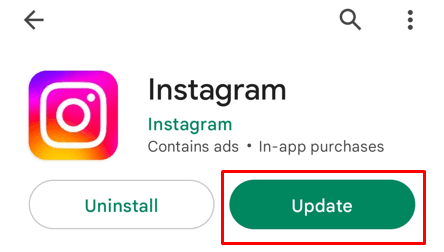
Wejdź do Sklepu Play lub App Store i sprawdź, czy dostępna jest opcja Aktualizuj. Kliknij i pozwól swojemu telefonowi zaktualizować aplikację. Gdy już będziesz mieć najnowszą wersję Instagrama, spróbuj opublikować post ponownie i sprawdź, czy to rozwiązało problem.
6. Zainstaluj ponownie aplikację Instagram
Jeśli aktualizacja aplikacji Instagram nie rozwiązała problemu i nadal nie możesz publikować postów, spróbuj zainstalować ją ponownie. Aby to zrobić, musisz najpierw usunąć go z telefonu. Sposób, w jaki to zrobisz, zależy od modelu Twojego urządzenia.
Zazwyczaj możesz dotknąć i przytrzymać aplikację na ekranie i poczekać, aż pojawi się opcja odinstalowania. Pamiętaj, że wybranie opcji Usuń zamiast Odinstaluj spowoduje po prostu usunięcie aplikacji z ekranu głównego.
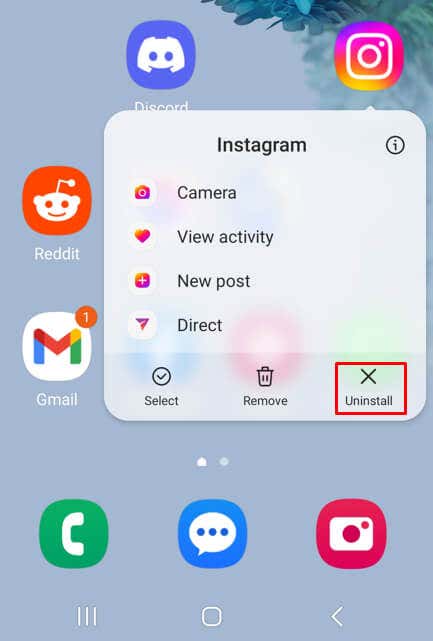
Innym sposobem odinstalowania jest przejście do Ustawień, wybranie Aplikacje, kliknięcie Instagrami kliknięcie Odinstalujtam.
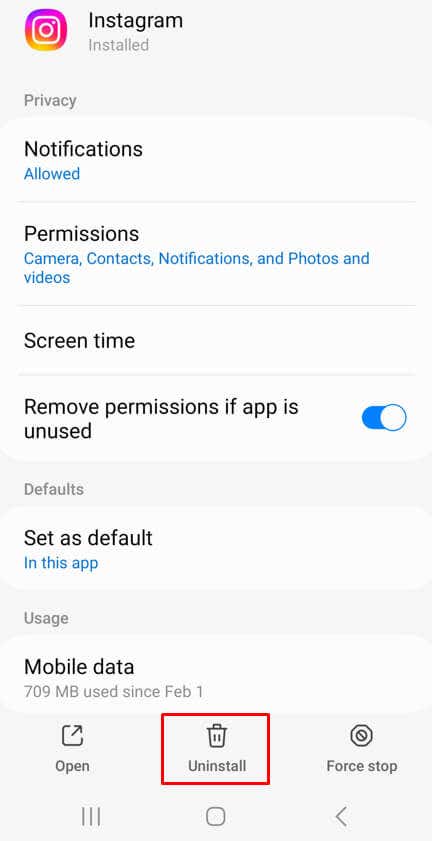
Przed ponowną instalacją aplikacji Instagram należy zresetować telefon. Wykonaj czynności opisane w sekcjiUruchom ponownie urządzenie w tym artykule.
Aby ponownie zainstalować aplikację IG, przejdź do App Store lub Play Store i wyszukaj Instagram. Kliknij Zainstaluj..
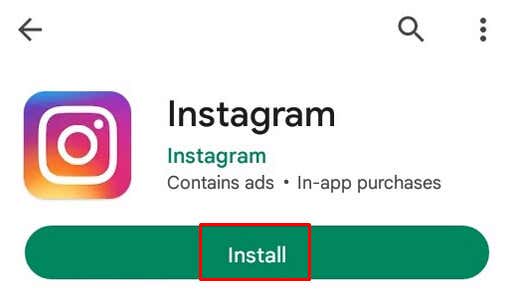
Jeśli to nie rozwiąże problemu, przejdź do następnego kroku rozwiązywania problemów.
7. Zmień ustawienia danych na Instagramie
Wielu użytkowników włącza Oszczędzanie danych na Instagramie, gdy korzystają z mobilnej transmisji danych w celu uzyskania dostępu do Internetu na swoich urządzeniach mobilnych. Być może to właśnie uniemożliwia Ci publikowanie zdjęć i filmów na Instagramie. Oszczędzanie danych ogranicza pobieranie i wysyłanie podczas korzystania z mobilnej transmisji danych. Spróbuj to wyłączyć:
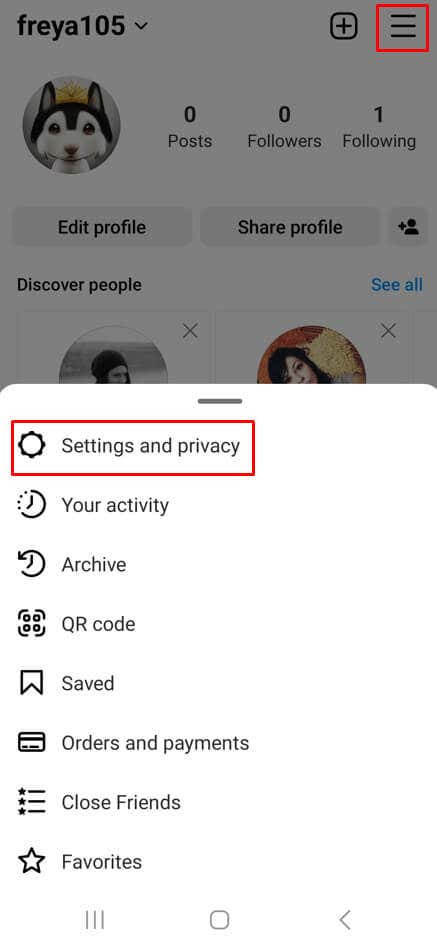
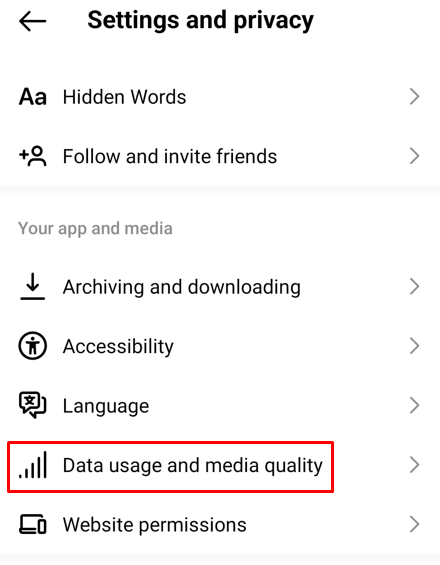
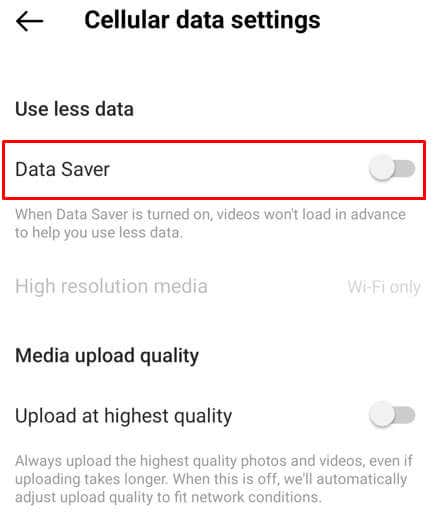
8. Sprawdź uprawnienia
Gdy po raz pierwszy uruchomisz Instagram, zostaniesz poproszony o nadanie mu pewnych uprawnień. Możliwe, że w jakiś sposób pominąłeś ten krok, a Instagram nie ma tych uprawnień. Bez nich nie możesz publikować zdjęć ani filmów.
Aby sprawdzić, czy tak jest:
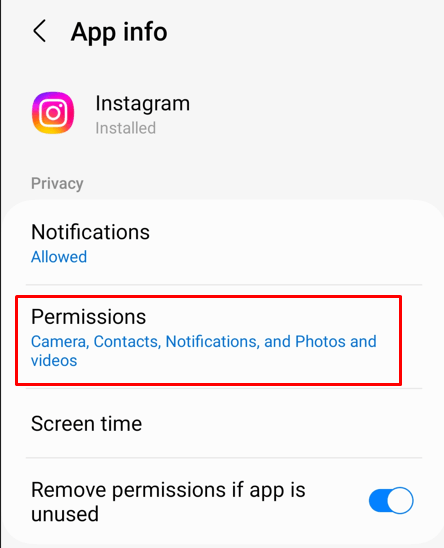
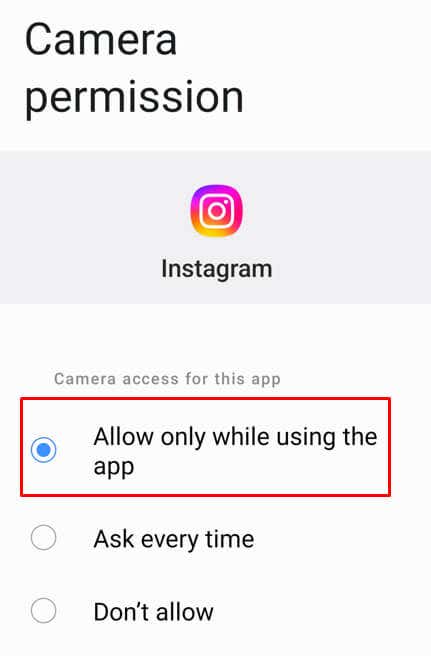
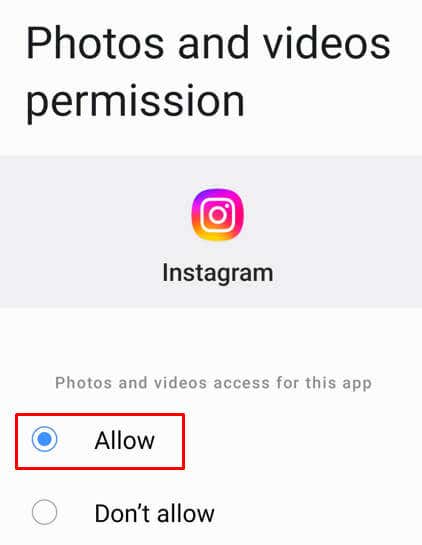
9. Sprawdź, czy serwer Instagrama nie działa
Serwer Instagrama rzadko się zawiesza, ale może się to zdarzyć. Na przykład aktualizacje zabezpieczeń serwera wymagają jego ponownego uruchomienia, co oznacza, że będzie niedostępny przez jakiś czas. Serwer może również zostać przeciążony lub wymagać konserwacji i w takim przypadku zostanie wyłączony.
Możesz sprawdzić stan serwera Instagrama, odwiedzając witrynę taką jak downdetector.com i wpisując Instagram w pasku wyszukiwania. Wynik powinieneś otrzymać naprawdę szybko. Jeśli nastąpi przestój serwera, będziesz mógł to zobaczyć.
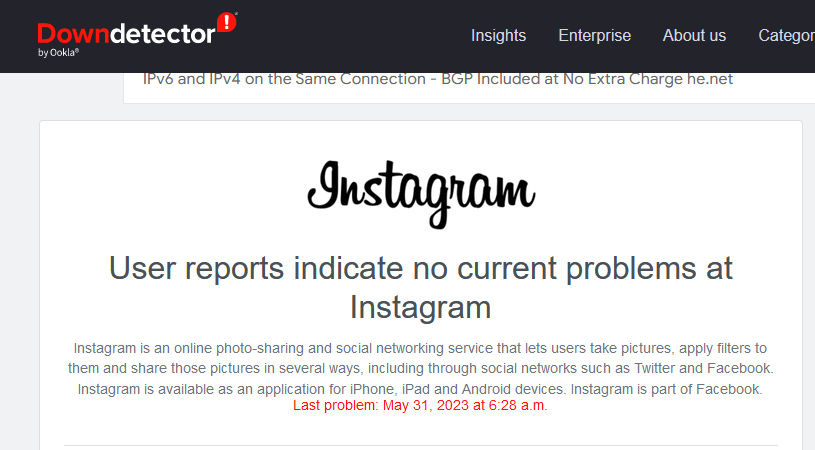
10. Upewnij się, że publikowana treść nie jest sprzeczna z zasadami Instagramu.
Na Instagramie działają boty, które automatycznie sprawdzają, czy treść, którą próbujesz opublikować, zawiera treści wrażliwe. W takim przypadku Instagram nie pozwoli Ci publikować takich zdjęć ani filmów. Najczęstszym zakazanym materiałem drażliwym jest nagość i przemoc. Upewnij się, że nie próbujesz publikować niczego, co mogłoby choćby przypominać te tematy.
Jak widać, istnieje kilka możliwych rozwiązań problemów z postami na Instagramie. Należą do nich wylogowanie i ponowne zalogowanie, rozwiązywanie problemów z połączeniem, odinstalowanie i ponowne zainstalowanie aplikacji lub po prostu poczekanie, aż problem rozwiąże się sam. Postępuj więc zgodnie z każdym krokiem i daj nam znać w komentarzach poniżej, co rozwiązało Twój problem z Instagramem.
.